Installation et paramétrage
- Installation du module
- Paramétrages globaux
- Accès à l'interface
- Paramétrage de la conversion des données au format XML
- Paramétrage du prétraitement des données XML
- Configuration du traitement d'import
Installation du module
Installation
Se rendre dans l'onglet Configuration > Section Applications et mettre à jour la liste des applications suite à l'installation ou la mise à jour des modules myfab.
Puis, dans la liste des applications, rechercher le module "Connecteur CAO" de myfab.
Ouvrir la fiche de l'application et cliquer sur "Installer". Puis patienter le temps de l'installation.
Paramétrages globaux
Paramétrage de base
Maintenant que les fonctions sont déployées, il faut donner les droits aux utilisateurs d'utiliser le module. Se rendre dans la Configuration > Section Utilisateurs.
Sélectionner l'utilisateur auquel vous souhaitez accorder les droits (dans l'exemple ci-dessous "Administrator". Donner les droits pour les fonctions suivantes puis "Sauvegarder" :
- Import XLSX
- Importation XML
- Convertisseur XLSX vers XML
Toujours dans la Configuration, se rendre dans la section myfab config > Configuration des modules. Ouvrir "myfab configuration".
Dans cette fenêtre vous pouvez définir des paramètres généraux qui s'appliqueront par défaut lors de l'utilisation du module.
Traitement par défaut : vous pouvez sélectionner parmi la liste des traitements "Modèles" celui qui sera sélectionné par défaut lors de l'ouverture d'un nouveau traitement d'import.
Par défaut arrêter après la simulation : en cochant cette option, vous aurez accès par défaut à la fenêtre d'analyse de la simulation de l'import. Il est fortement conseillé de cocher cette option car il s'agit d'une fonction majeure du module. A noter que vous pourrez toujours la désactiver lors du lancement d'un nouveau traitement.
Cliquer sur "Sauvegarder" après avoir effectué vos modifications.
A ce stade vous êtes prêts à utiliser le module avec le paramétrage par défaut proposé par myfab. Vous serez également en mesure de paramétrer vos propres imports de données, correspondant dans le détail au format des données extraites par votre CAO et à importer dans votre ERP.
Accès à l'interface
1. Accès via les Données Techniques
Vous pouvez retrouver les différentes fenêtres de paramétrage et d'utilisation depuis l'onglet "Données Techniques".
La section "Connecteur D.T." vous donne accès à l'assistant de création d'un nouveau traitement d'import ainsi qu'à la liste des traitements existants et leur historique.
La section "Configuration D.T." vous donne accès aux écrans de paramétrage pour le traitement d'import, le pré traitement ainsi que la conversion XLSX / CSV vers XML.
2. Accès direct au formulaire d'import
Depuis la vue formulaire d'un Produit ou d'une Nomenclature, un bouton "Intégration D.T." permet d'accéder au formulaire de création d'un traitement d'import. Il s'agit d'un même formulaire accessible dans le menu Données Techniques > Connecteur D.T. > Intégration D.T..
Ce formulaire d'import permet de créer rapidement un import de données techniques sur base d'un Modèle de traitement à sélectionner.
Nous rentrerons dans le détail de ces écrans au travers des pages suivantes.
Paramétrage de la conversion des données au format XML
1. Table de configuration de conversion
En fonction de votre solution CAO, celle-ci doit vous permettre d'extraire des données sous format XLSX, CSV ou XML. Si les données sont extraites en format XLSX ou CSV, il sera nécessaire de les convertir au format XML. En effet, l'import des données ne peut se faire que sous ce format.
Pour accéder à l'écran de configuration de la conversion, se rendre dans l'onglet "Données Techniques" > "Configuration D.T." > "Conversion XLSX".
On retrouve ici toutes les tables de configuration de conversion. Ces configurations sont applicables lors d'un traitement de conversion.
En entrant en mode modification sur une configuration on peut paramétrer certains éléments :
- Nom de la configuration. Les
- Nom de la balise XML principale, c'est à dire la première balise dans le champ d'arborescence que l'on va créer au travers de la conversion. Toutes les autres balises seront des balises enfant de celle-ci. Par défaut, elle est nommée "Root".
- Paramétrage du champ d'arborescence contenu dans le fichier Excel (plus de détails par la suite).
- S'il s'agit d'une configuration de fichiers CSV, on peut indiquer le caractère séparateur des différents champs ainsi que la quotation et l'encodage du fichier.
2. Paramétrage du champ d'arborescence
- Il faut d'abord indiquer le nom ou l'indice de la feuille du fichier Excel concernée par la conversion. On peut également indiquer un nom de balise particulier pour cette feuille. Puis, la première ligne contenant des données à importer ainsi que la ligne de fin si nécessaire. Enfin, vous pouvez noter une séquence pour définir l'ordre dans lequel seront converties les différents champs d'arborescence (si plusieurs sont contenus dans le même fichier Excel).
- Différents champs peuvent être ajoutés afin de construire les balises XML correspondant aux données contenues dans les colonnes du fichier Excel. Par exemple, ci-dessous, les valeurs contenues dans la colonne B seront intégrées dans une balise Produit/Code. En effet, il s'agit bien du code du produit qui est contenu dans cette colonne (voir capture d'écran ci-après).
3. En cliquant sur l'icône tout à droite de la ligne "Champ d'arborescence" (marqueur n°3), on accède au paramétrage particulier de celui-ci. Il existe deux méthodes pour constituer l'arborescence dans le fichier :
- Arborescence mono-colonne (3) si l'option est cochée : il faut indiquer la colonne contenant l'information (dans l'exemple, la colonne A) et le caractère indiquant la séparation. La balise XML regroupant les niveau enfants correspond au regroupement des éléments constitutifs d'un produit parent de la nomenclature (ici Lignes). Quant à elle, la balise correspondant au niveau du parent peut être renommée (ici Nomenclature).
- Arborescence parent-enfant (3bis) si l'option n'est pas cochée :
Le fichier Excel ci-dessous correspond à la configuration avec une arborescence en colonne présentée ci-dessus (3).
Le second exemple ci-dessous présente sensiblement la même nomenclature mais avec une arborescence parent-enfant (3bis). C'est toujours la colonne A qui contient la donnée mais au lieu que l'arborescence soit numérique, on indique le produit parent du produit en colonne B.
Paramétrage du prétraitement des données XML
Le prétraitement du fichier d'import permet de réaliser plusieurs actions visant à modifier le format du fichier et plus particulièrement de ses balises afin de le rendre prêt à être importé dans Open-Prod.
Un traitement d'import appelle un prétraitement. Ce prétraitement appelle lui-même une règle de prétraitement, mais aussi une règle de conversion. Cela permet de regrouper les différents flux au même niveau et d'avoir un traitement global appelant différents traitements enfants.
1. Balises de prétraitement
Une configuration de prétraitement est appelée au travers d'un prétraitement.
Préfixe du nom de fichier : lors du prétraitement, le fichier est renommé automatiquement. Lorsque ce paramètre est laissé vide, le fichier est renommé par défaut avec le préfixe "Pretreatement-". Il est possible de forcer un préfixe via ce champ.
Activer le CAO id : Permet d'incrémenter une balise "CaoID" dans les balises dans certains cas. Il s'agit de la clé de la balise identifiant de manière unique les composants (ID, code produit...). Comme un même produit peut être appelé à plusieurs reprises et à plusieurs niveaux dans un même fichier d'import, il est nécessaire d'avoir une clef rendant unique chaque élément. Le code produit n'est pas suffisant. Grâce à cette clef de balise de ligne, le système va pouvoir attribuer automatiquement un identifiant unique appelé "CaoID". Cet identifiant peut ensuite être utilisé dans les domaines de rechercher du traitement d'import. Vous pouvez laisser vide cette case
Balise d'entête : il s'agit de la balise permettant d'identifier la nomenclature.
Balise de ligne : il s'agit de la balise permettant d'identifier les composants des nomenclatures.
Séquence manuelle : si cette option est cochée, cela signifie que le fichier à importer contient déjà un séquençage de la composition des données techniques. Si l'option n'est pas cochée, le système va s'appuyer sur les paramètres ci-dessus pour attribuer une séquence aux différentes lignes traitées (dans les lignes de nomenclatures et de gammes notamment).
2. Règles de prétraitement
Il est possible d'ajouter ou de supprimer des règles de prétraitement qui seront exécutées dans l'ordre de leur séquence.
En cliquant sur une des lignes, vous pouvez accéder à la modification de la règle. En cliquant sur "Ajouter un élément" en bas de la fenêtre, vous pouvez créer une nouvelle règle.
Le formulaire de saisie "Ouvrir : Liste de règles" s'ouvre alors.
Section "Balise cible" :
- Chemin balise : Emplacement de la balise à modifier (voir ci-après des explications sur les syntaxes utilisables)
- Action : Action réalisée
- Ajouter une balise
- Fusionner des balises
- Supprimer une balise
- Renommer une balise
- Ajouter un attribut
- Déplacer une balise
- Modifier un attribut
- Concaténation d'attributs
- Supprimer balise avec condition
- Utiliser le XPath simplifié : exemple de simplifié : Ligne/Produit exemple de xpath non simplifié : //Ligne/Nomenclature/Produit ou .//Nomenclature
- Actif : si cette case n'est pas coché, l'action ne s'exécutera pas
- Séquence : permet de gérer l'ordre dans le quel les actions seront exécutées.
Section "Paramètre" :
- Chemin de la destination : emplacement relatif de destination (dans le cas d'un déplacement par exemple) : exemple "/.." permet de remonter d'un niveau
- Créer copie : en cas d'un déplacement, laisse la balise d'origine à sa place
- Nom de la nouvelle balise : Nom de la nouvelle balise
- Liste de balises à déplacer : Liste des balises à créer dans le cas d'un ajout de balise exemple : ["Indice","Date","Code"]
- Effacer le contenu : en cas de suppression de balise, efface les balises dans celle-ci
- Utiliser le XPath dynamique devant le chemin : permet d'avoir un chemin de destination sous forme d'un Xpath dynamique
Si l'action concerne une manipulation des attributs, les paramètres suivants sont affichés :
- Nom de l'attribut : Nom de l'attribut
- Valeur de l'attribut (nouvelle et / ou ancienne) : Valeur de l'attribut
- Attribut à concaténer :Attribut à concaténer
- Balise à concaténer :Balise à concaténer
- Séparateur : Séparateur à mettre entre les valeurs
3. Prétraitement Python (Python preprocessing)
La zone de Traitement python permet de saisir du code python venant s'exécuter à la fin du prétraitement, cela va permettre gérer beaucoup de cas trop compliqué à gérer via l'interface.
Le fichier xml est accessible via la varible tree et est un ElementTree(cf. doc lxml ci-dessous) et toutes les modifications souhaité doivent être fait dessus.
Les imports de librairies sont bloqué. Vous avez cependant accès à la librairie lxml avec la doc ici
Exemples de pré-traitement :
Exemple 1 : dans la balise REFCO supprimer ce qui est après le tiret et créer une nouvelle balise VERSION avec ce qui est apès le - Avant : <REF>1144-02</REF> -> vers <REF>1144</REF>
refco_beacons = tree.xpath("//REFCO")
for refco_beacon in refco_beacons:
reco_split = refco_beacon.text.split("-")
if len(reco_split)>1:
refco_beacon.text = reco_split[0]
refco_beacon.getparent().append(lxml.etree.Element('VERSION', {'value': reco_split[1]}))Exemple 2 : Ajouter balise CATEG avec attribut value="KIT" si contenu balise LIB commence par "INSTALLATION" sinon value="STANDARD"
lib_beacons = tree.xpath("//LIB")
for lib_beacon in lib_beacons:
if "INSTALLATION" in lib_beacon.text:
lib_beacon.getparent().append(lxml.etree.Element('CATEG', {'value': "KIT"}))
else:
lib_beacon.getparent().append(lxml.etree.Element('CATEG', {'value': "STANDARD"}))Exemple 3 : mettre le contenu des balises REF et REFCO en attribut "value" (<REF>111</REF> -> vers <REF value="111" />
ref_beacons = tree.xpath("//REF")
refco_beacons = tree.xpath("//REFCO")
for ref_beacon in ref_beacons:
ref_beacon.set("value", ref_beacon.text)
ref_beacon.text=""
for refco_beacon in refco_beacons:
refco_beacon.set("value", refco_beacon.text)
refco_beacon.text=""Exemple 4 : supprimer balises si vide et si different de catgorie
to_delete_beacons = tree.xpath("/ARTICLES/ARTICLE/*")
balise_a_garder =["Categorie","REF","Libelle"]
for to_delete_beacon in to_delete_beacons :
if (to_delete_beacon.text in [""," "] or not to_delete_beacon.text) and to_delete_beacon.tag not in balise_a_garder :
to_delete_beacon.getparent().remove(to_delete_beacon)Exemple 5 : si le LIB_ASS commence par installation ou mise en route et que code produit commence par D alors Catégorie KIT // récupère la catégorie de l’article s’il existe déjà.
LIB_ASS_beacons = tree.xpath("//LIB_ASS")
for LIB_ASS_beacon in LIB_ASS_beacons :
Categ_name_beacon=LIB_ASS_beacon.xpath("../Categorie/Categ_name")[0]
code_produit=LIB_ASS_beacon.xpath("../REF")[0].text
product_rc=env['product.product'].search([('code','=',code_produit)], limit=1)
if product_rc :
Categ_name_beacon.text=product_rc.categ_id.name
elif LIB_ASS_beacon.xpath("../REF")[0].text.startswith("D") and (LIB_ASS_beacon.text.startswith("INSTALLATION" ) or LIB_ASS_beacon.text.startswith("MISE EN ROUTE") ) :
Categ_name_beacon.text="KIT"
else :
Categ_name_beacon.text="NEW PRODUCTS"Lxml
2 façons de parcourir l’object :
· Via une boucle for comme une liste :
for child in tree :
child.get('value')
o Pour parcourir tous les enfants directs de tree
· Via un xpath :
child = tree.xpath("/Sequence")
child.get('value')
o Pour chercher toutes les balises Sequence qui sont enfant direct de tree
Ajouter une balise :
tree.append(lxml.etree.Element('Sequence', {'value': 1}))
Pour ajouter une balise Sequence avec en value 1 dans les enfants de tree :
<tree>
<Sequence value= "1" />
</tree>
Retirer une balise :
Sequence_children = tree.xpath("/Sequence")
for child in Sequence_children :
child.getparent().remove(child)
4. Exécution du prétraitement
Le prétraitement peut s'effectuer depuis le traitement d'import ou bien de la fenêtre de "Prétraitement xml". Dans les deux cas, il faut cliquer sur le bouton d'action "Prétraitement du fichier XML". Il s'effectuera sur base de la règle de prétraitement sélectionnée.
Bien entendu, il est nécessaire d'avoir un fichier au format XML à prétraiter. Pour cela, il suffit d'entrer en modification puis de cliquer sur "Sélectionner" pour choisir un fichier à prétraiter.
Si une règle de conversion XLSX est sélectionnée, il faudra sélectionner un fichier .xlsx puis le convertir en fichier .xml pour ensuite le prétraiter.
Le bouton "Enregistrer sous" sert à télécharger le fichier .xml sélectionné ou converti. Enfin, le bouton "Réinitialiser" permet de vider le champ de tout fichier.
La section "Message" affiche le résultat du dernier prétraitement réalisé. Si une erreur est survenue, elle est écrite ici. A chaque nouvelle exécution du prétraitement, le message est remplacé. Aussi, si deux prétraitement réussissent à la suite, le message "Exécution réussie" semble ne pas changer.
5. Glossaire sur les syntaxes utilisables dans les xpath.
1 - La syntaxe
La syntaxe de XPath correspond aux expressions utilisées pour sélectionner des nœuds. Ces expressions sont essentielles pour spécifier les chemins empruntés dans les documents XML.
Les expressions couramment utilisées sont listées ci-dessous :
| nodename | Sélectionner les nœuds avec le nom « nodename » (à remplacer par le nom du nœud recherché) |
| / | Sélectionner le nœud racine |
| // | Sélectionner les nœuds dans le document, peu importe leur position |
| . | Sélectionner le nœud actif |
| .. | Sélectionner le nœud parent du nœud actif |
| @ | Sélectionner les nœuds de type attribut |
| :: | Spécifier un axe |
| * | Sélectionner les nœuds contextuels de type élément |
L'utilisation du caractère / en début d'expression spécifie le contexte actuel comme étant la racine du document, c'est une expression absolue. À l'inverse, une expression ne commençant pas par le caractère / est une expression relative à un contexte.
Pour mieux comprendre la syntaxe des expressions XPath, il est préférable de s'appuyer sur des exemples concrets. Ainsi, l'exemple suivant de fichier XML va faire office de fil conducteur pour illustrer l'ensemble des principes de XPath. Ce fichier XML rassemble des informations sur des paires de chaussettes et des bonnets (les tailles, les prix et les matières) rangés dans plusieurs tiroirs nommés t1 et t2.
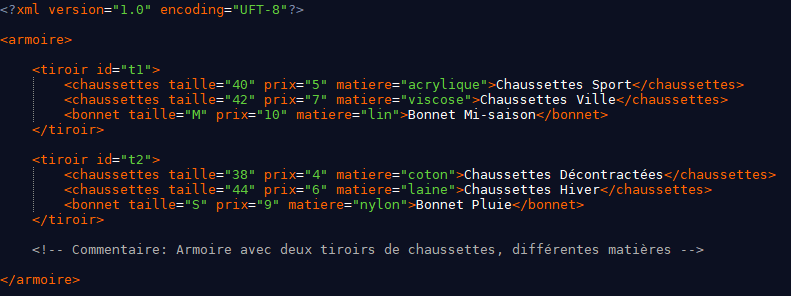
Par exemple, l'expression /armoire renvoie à toutes les valeurs présentes dans l'armoire à la racine. Ici, les données retournées sont Chaussettes Sport, Chaussettes Ville, Chaussettes décontractées, Chaussettes Hiver, Bonnet Mi-saison, Bonnet Pluie.
L'expression /armoire/tiroir/chaussettes sélectionne toutes les valeurs chaussettes présentes dans chaque tiroir.
L'expression //chaussettes/@taille sélectionne l'attribut taille de toutes les valeurs chaussettes présentes n'importe où dans le document XML. Ici, les valeurs retournées sont 40, 42, 38, 44.
2 - Les nœuds
Les documents XML sont traités comme des arbres de nœuds. Il existe sept types de nœuds : les éléments, les attributs, les nœuds de texte, les espaces de noms, les instructions de traitement, les commentaires et le nœud racine.
Pour sélectionner le type de nœud souhaité, il est nécessaire d'utiliser un filtre, aussi appelé test de nœud. Il est important de noter que les attributs et les espaces de nom sont sélectionnés à partir d'axes.
Les tests de nœud les plus utilisés sont :
| node() | Correspond à n'importe quel nœud |
| text() | Correspond à n'importe quel nœud de texte |
| comment() | Correspond à n'importe quel nœud de commentaire |
| * | Correspond à n'importe quel nœud élément |
| processing-instruction('cible') | Correspond aux nœuds d'instructions de traitement |
En se basant sur l'exemple du fichier XML précédent, le test de nœud //text() sélectionne toutes les valeurs textuelles présentes dans le document, peu importe la position. Ici les valeurs retournées sont Chaussettes Sport, Chaussettes Ville, Chaussettes décontractées, Chaussettes Hiver, Bonnet Mi-saison, Bonnet Pluie.
Le test de nœud //comment() sélectionne tous les commentaires du document, ici Commentaire : Armoire avec deux tiroirs de chaussettes, différentes matières.
3 - Les axes
Les axes représentent les relations généalogiques entre les nœuds. Ils sont utilisés pour localiser et sélectionner des nœuds relatifs aux nœuds contextuels, que ce soit des nœuds parents, enfants ou frères.
Les axes couramment utilisés sont :
| self | Sélectionner le nœud actif |
| child | Sélectionner les nœuds enfants du nœud actif |
| parent | Sélectionner le nœud parent du nœud actif |
| ancestor, ancestor-or-self | Sélectionner les nœuds ancêtres du nœud actif |
| descendant, descendant-or-self | Sélectionner les nœuds descendants du nœud actif |
| preceding | Sélectionner les nœuds qui précèdent le nœud actif |
| following | Sélectionner les nœuds qui suivent le nœud actif |
| preceding-sibling | Sélectionner les nœuds frères qui précèdent le nœud actif |
| following-sibling | Sélectionner les nœuds frères qui suivent le nœud actif |
| namespace | Sélectionner les nœuds de type espace de nom |
| attribute | Sélectionner les nœuds de type attribut |
Voici quelques exemples concrets basés sur le fichier XML précédent :
L'expression /armoire/descendant::chaussettes sélectionne tous les descendants chaussettes de l'élément racine armoire, ici Chaussettes Sport, Chaussettes Ville, Chaussettes Décontractées, Chaussettes Hiver.
L'expression //chaussettes/following-sibling::bonnet sélectionne les nœuds frères bonnet qui suivent les nœuds chaussettes, ici Bonnet Mi-saison, Bonnet Pluie.
4 - Les prédicats
L'utilisation des axes ne suffit pas à spécifier la position d'un nœud, afin d'obtenir un résultat plus précis, il est conseillé d'utiliser les prédicats. Les prédicats permettent de filtrer les nœuds sélectionnés par les axes et les tests de nœud. Les prédicats sont intégrés dans l'expression à l'aide de crochets []. Les valeurs indiquées dans les prédicats correspondent aux nœuds de type attribut.
Par exemple, l'expression //tiroir[@id='t1']/chaussettes[1]/following-sibling::chaussettes sélectionne les nœuds frères qui suivent la première paire de chaussettes présente dans le tiroir ayant pour identifiant t1. Ici, le résultat est Chaussettes Ville.
L'expression //chaussettes[@taille="42"]/@matiere renvoie vers l'attribut matiere des paires de chaussettes ayant pour taille 42. Ici, le résultat est Viscose.
Sources https://blog.hubspot.fr/website/xpath
Autre documentation en anglais en anglais
Configuration du traitement d'import
La table de configuration permet de faire la correspondance entre les balises XML et les objets et champs d'openprod.
1. Détails
Utiliser les Onchanges : Si cette case est coché, les onchanges se déclencheront lors
Répertoire pour intégration des document D.T. : il s'agit de l'emplacement dans le quelle on va trouver les plans correspondant à des produits. Lors de l'exécution du traitement d'import, tous les fichier de ce dossier seront importés et associé a l'article ayant le même code que le nom du fichier
Séparateur indice documentaire : Permet de donner le séparateur entre le code produit et la version dans le nom des fichiers.
Dossier produit : Permet de préciser le dossier dans le quelle sera mis le document Open-Prod créer par l'import du fichier. dans cette zone, on peut utiliser les balises suivantes : product_code , product_version , active_company. exemple : Root/active_company/product_code.
Remarque : Si les dossier n'existent pas, ils seront créés. La date sera ajouté à la fin du nom du fichier pour éviter les doubons.
Action serveur : une fois l'import réalisé, cette action serveur se déclenchera.
Remarque : si l'action serveur est créer sur le modèle xml.import.processing. L'appel de la fonction get_all_data_by_model(Model,Type) pour récupérer tous les enregistrements du modèle demandé crée ou modifié par le traitement d'import. Exemple :
#récupère la liste des produits créés ou modifiés par le traitement d'import
product_rcs=object.get_all_data_by_model('product.product',['create','update']) Cela permettra par exemple d'activer toutes les nomenclatures importées.
2. Balises
dans cette partie il faut décrire la structure du fichier XML et y faire correspondre des objets ou champs openprod.
Type Neutre : Balise ne corredpondant pas à un élément de openprod.
Type Objet : Balise corredpondant à un objet openprod (exemple : Nomenclature)
Dans ce cas, il est nécessaire de préciser les champs suivant :
Objet : Modèle openprod correspondant
Domaine de recherche : permet de sélectionner l'enregistrement à mettre à jour (si la case mettre à jour l'objet est chochée) ; si l'enregistrement n'est pas trouvé et que la case "Créer l'enregistrement est crée alors l'enregistrement sera créé. Si la condition du domaine renvoie plusieurs enregistrement l'import échouera. Particularité : dans ce cas : [["code","=",""]] les "" seront remplacé par la valeur de la balise liée que code décrite dans les balises enfant. Dans les exemples ci-dessus on constate que 2 balises sont mappées sur l'objet nomenclature cependant, dans un cas le domaine précise ["bom_id","!=",false] pour les lignes et dans l'autre cas ["bom_id","=",false] pour les entêtes. Remarque : si on met un domaine jamais vrai, un enregistrement sera crée pour chaque balise rencontrée !
Nom du champs dans l'objet parent : si la balise parente est un objet, il faudra préciser le champs correspondant dans l'objet parent (exemple : champs composant de l'entête de nomenclature)
Type d'import de liste : si le nom du champs dans l'objet parent est un one2many ou many2many alors on pourra décider soit de remplacer les enregistrement trouvés, soit de les ajouter.
Est requis : permet de renvoyer une erreur si cette balise n'est pas trouvée
Balise enfant : dans le cas d'une balise de type objet (exemple : produit), on peut détailler les balises enfants (exemple : code, nom...)
Type Champ : Balise corredpondant à un champ openprod (exemple : code)
Champs en relation avec le texte : permet de faire la correspondance avec le champ Open-Prod si la balise contient du texte exemple : <Libelle>Vis 45544</Libelle> (remarque : ce mode de relation ne fonction pas toujours très bien. Préférer les relation par attribut quitte à les convertir dans le pré-traitement)
Attribut cible : permet de faire la correspondance avec le champ Open-Prod si la valeur est contenu dans un attribut de la balise : exemple : <Code value="PR45544"/>. dans ce cas, il faut commencer par créer la relation avec les attributs plus bas avant de pouvoir sélectionner l'attribut dans la liste.